Word沒保存?別方!我們來救你
你有沒有過辛辛苦苦打完一篇文檔,但因為電腦突然死機或者斷電,苦逼的做了半天的word掛掉了是不是有拆電腦的心啊?

小戴支招,再也不擔心我的Word沒保存了!
自動恢復尚未保存的修改
Word提供了“自動恢復”功能,可以幫助用戶找回程序遇到問題并停止響應時尚未保存的信息。實際上,在你不得不在沒有保存工作成果就重新啟動電腦和Word后,系統將打開“文檔恢復”任務窗格,其中列出了程序停止響應時已恢復的所有文件。文件名后面是狀態指示器,顯示在恢復過程中已對文件所做的操作,其中:“原始文件”指基于最后一次手動保存的源文件;“已恢復”是指在恢復過程中已恢復的文件,或在“自動恢復”保存過程中已保存的文件。
“文檔恢復”任務窗格可讓你打開文件、查看所做的修復以及對已恢復的版本進行比較。然后,你可以保存最佳版本并刪除其他版本,或保存所有打開的文件以便以后預覽。不過,“文檔恢復”任務窗格是Word XP提供的新功能,在以前的版本中,Word將直接把自動恢復的文件打開并顯示出來。
手動打開恢復文件
打開Word,點擊下圖紅框中的“文件”面板按鈕。
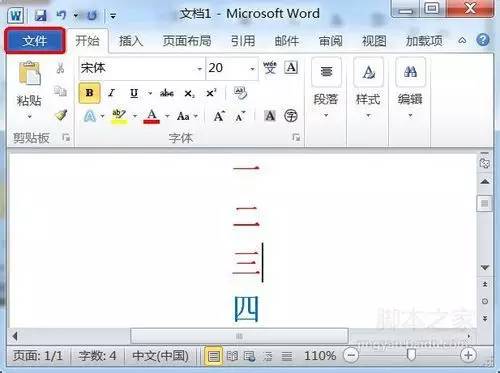
接著在出現的界面中,點擊紅色箭頭所指的下拉滾動條,把界面拖動到最底部。
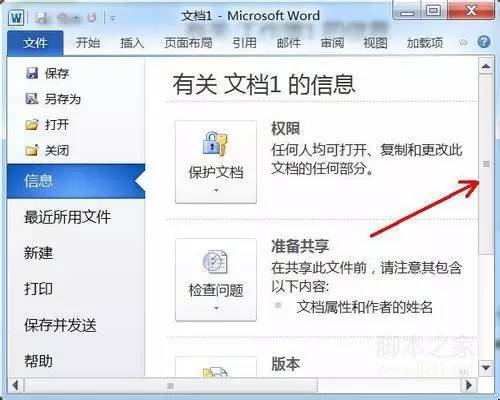
然后選擇下圖紅框中的“選項”按鈕。
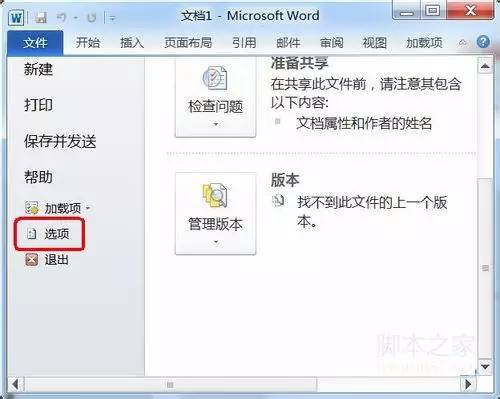
在出現的界面中選擇下圖紅框中的“保存”選項。
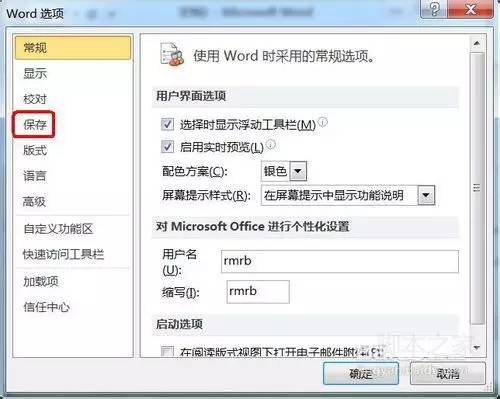
然后在彈出的界面中能看到下圖紅框中的內容,它就是恢復文件保存的位置。
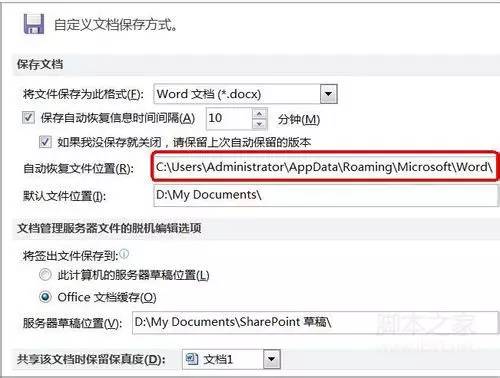
在“我的電腦”中對照上圖的路徑打開對應的文件夾,如下圖所示。
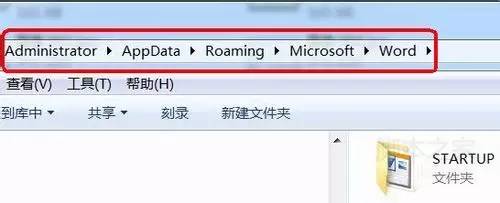
下圖紅色箭頭所指的文件夾就是要恢復的文件所在的文件夾,雙擊此文件夾。
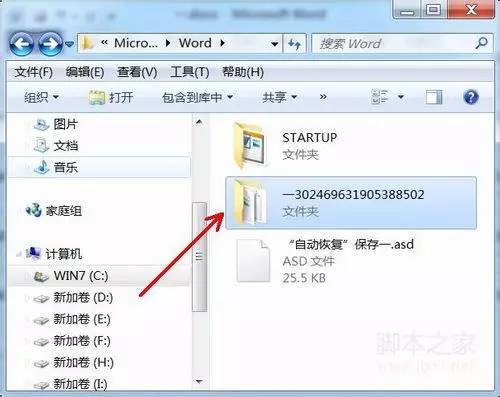
打開文件夾后就能看到下圖紅色箭頭所指的文件,它就是你想要恢復的文件,雙擊打開它。
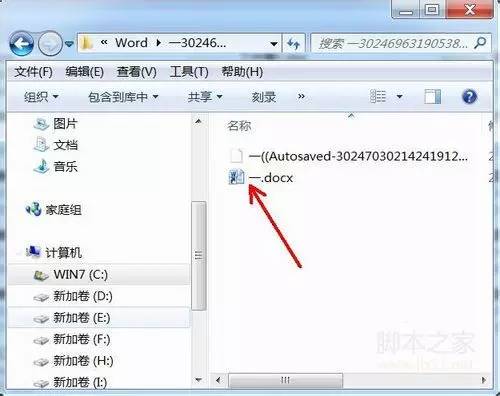
到時候要是付之東流別怪小戴沒有告訴你哦!

聲明:本站所有文章資源內容,如無特殊說明或標注,均為采集網絡資源。如若本站內容侵犯了原著者的合法權益,可聯系本站刪除。

